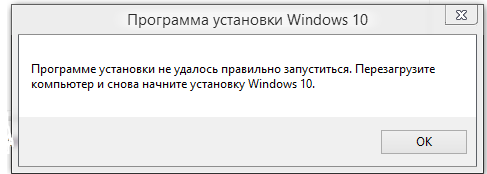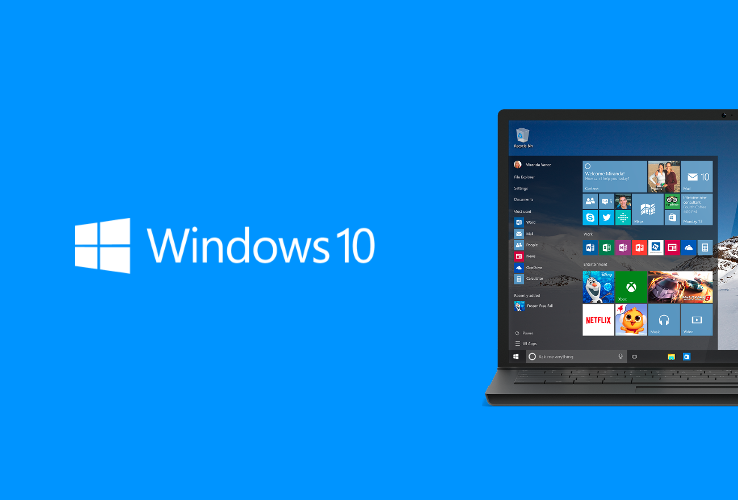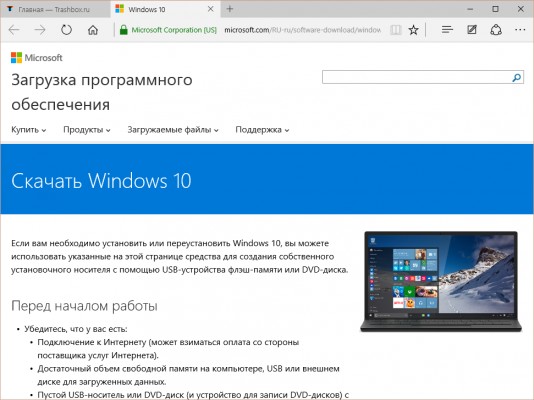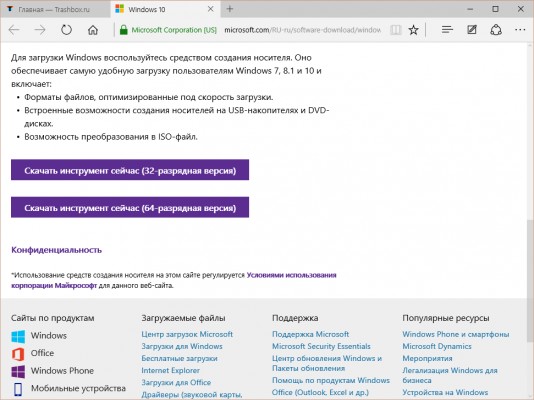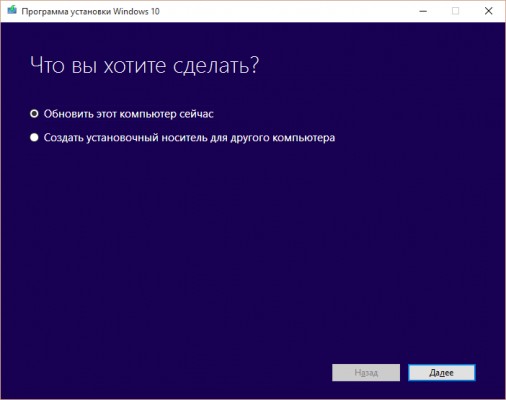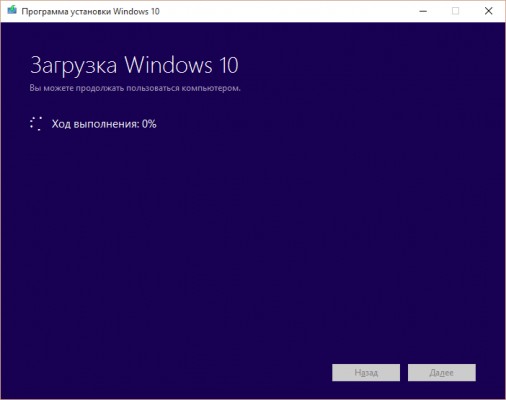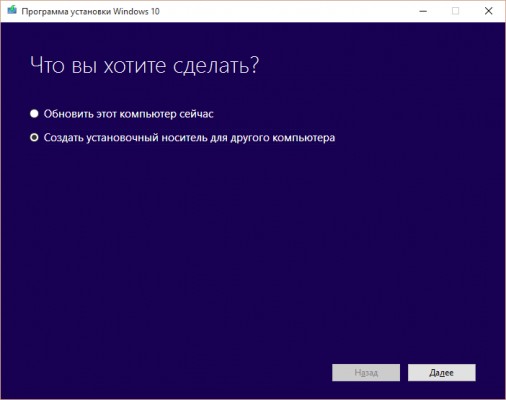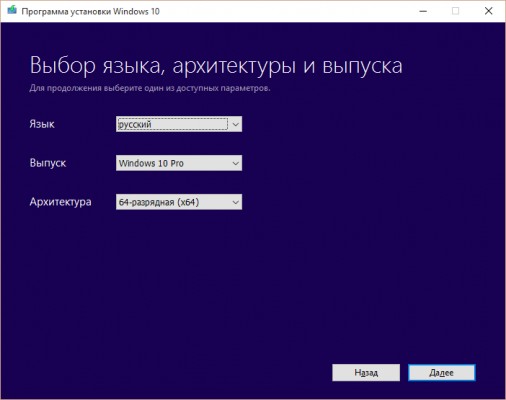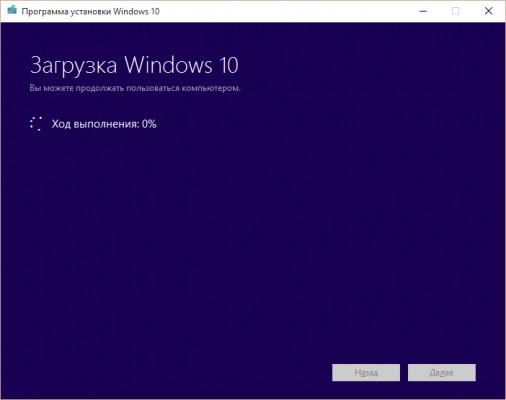Инструкция: как скачать и установить Windows 10
Мы продолжаем наш цикл статей, посвящённых теме выхода Windows 10 в массы. Ранее уже были представлены материалы, рассказывающие о 10 веских причинах перейти на новое поколение операционной системы от Microsoft, о 10 причинах отложить масштабный апгрейд, а также о том, как быстро получить обновление Windows 10 без очереди. Сегодня была подготовлена инструкция по скачиванию и установке финальной версии Windows 10 с помощью официальных ISO-образов. Читайте подробности под катом!
Наверняка есть определённый процент пользователей, в числе которых, например, нахожусь сам я, есть такие люди, которые желают установить новейшую Windows 10 начисто. Именно для этого Microsoft и выпустила официальные ISO-файлы. Они уже доступны для скачивания на сайте Microsoft, однако в случае с десяткой они представляют из себя специальный инструмент, с помощью которого можно обновиться до «лучшей на сегодняшней день версии Windows». Вполне возможно, что не все разобрались с этим вопросом, поэтому в его решении поможем вам мы!
Итак, как же скачать Windows 10 и совершить чистую установку на свой компьютер? Начинаем!
Скачивание
- Посетите страницу с официальными ISO-образами Windows 10 на сайте Microsoft.
- Прочитайте перед началом процедур все необходимые условия, убедитесь в наличии накопителя (USB-носитель или DVD-диск), проверьте подключение к Интернету, а также ознакомьтесь с системными требованиями узнайте ответы на самые важные вопросы.
- Скачайте инструмент для обновления до Windows 10 с вашей версией разрядности (32-разрядная или 64-разрядная)
- Установите средство создания носителя.
Установка
Установить Windows 10 посредством данной утилиты от Microsoft можно двумя способами. Первый обновляет текущую версию системы и оставляет в целости и сохранности все файлы и настройки пользователя, в то время как второй позволяет установить или переустановить Windows 10 с нуля. При этом, в последнем случае вы аналогично первому способу можете сохранить свои важные данные, однако Windows 10 всё равно будет инсталлирована начисто.
1 способ:
- Запустите программу установки Windows 10.
- Выберите пункт «Обновить этот компьютер сейчас».
- Ожидайте загрузки необходимых для обновления файлов.
- Начинайте установку обновления!
2 способ:
- Запустите программу установки Windows 10.
- Выберите пункт «Создать установочный носитель для другого компьютера».
- Выберите язык, выпуск и архитектуру Windows 10.
- Ожидайте загрузки необходимых для обновления файлов и дальнейшего создания ISO-файла Windows 10 с выбранными ранее настройками.
- Запишите получившийся ISO-образ на USB-носитель или DVD-диск. Я рекомендую использовать программу UltraISO (для USB-накопителя: Самозагрузка > Записать образ жесткого диска; для CD/DVD-диска: Инструменты > Записать образ CD)
- Начинайте установку обновления!